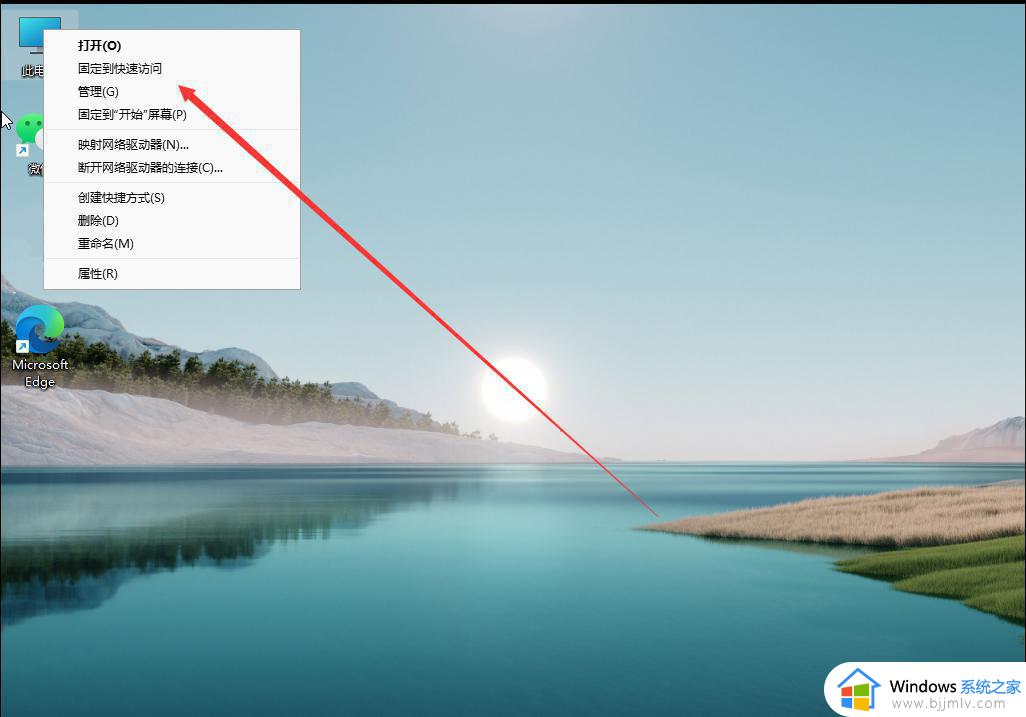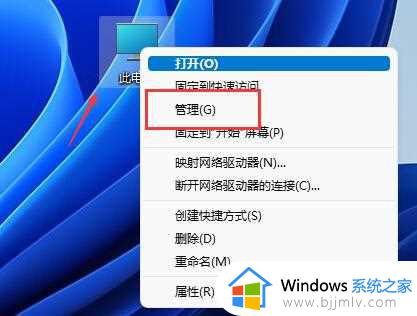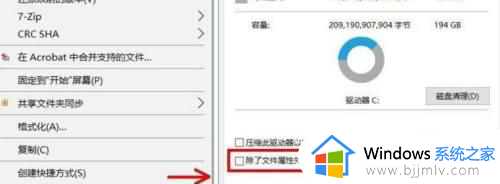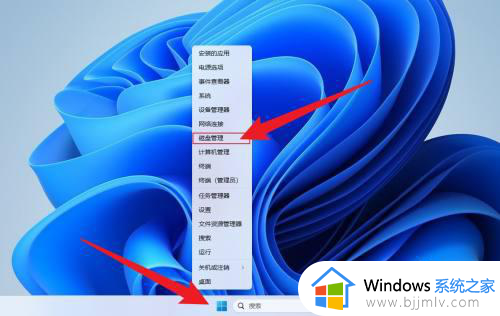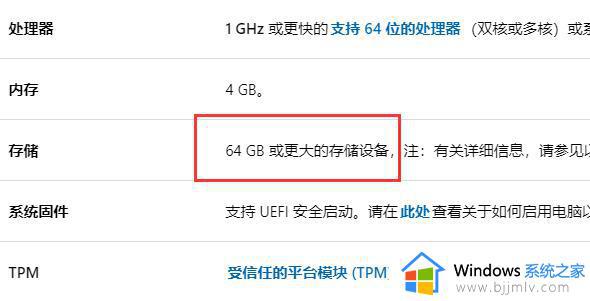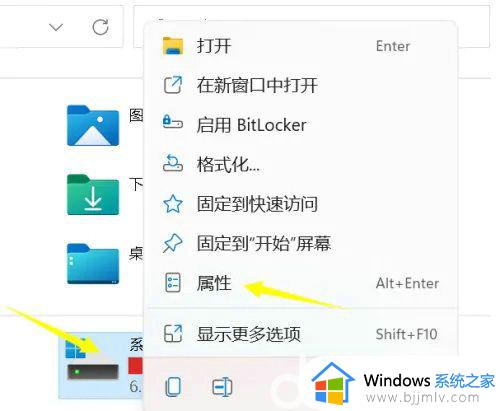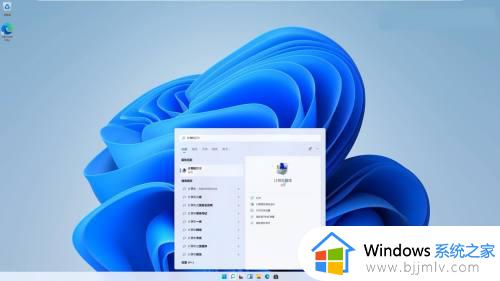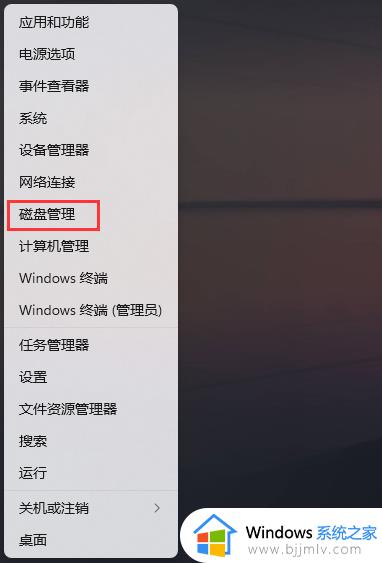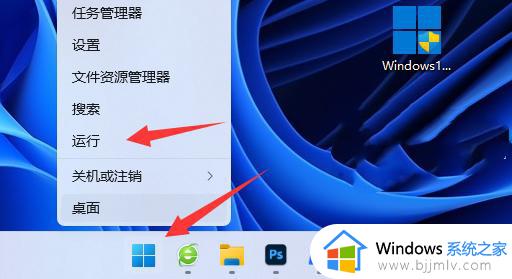win11固态最佳分区方案 win11固态硬盘怎么分区最好
当前win11系统的发布让许多用户迫不及待地升级并体验,因此我们需要了解固态硬盘的分区设置,并选择最佳的分区方案。那么win11固态硬盘怎么分区最好呢?在本文中我们将详细介绍win11固态最佳分区方案。
具体方法如下:
常见的固态硬盘有128G、256G、512G及1TB等,分区建议如下:
128G容量的硬盘,通常不建议分区,避免因剩余容量不足,影响到电脑文件回收机制;
256G容量的硬盘,建议给C盘至少分配80G,剩余容量再分配成1个区;
512G容量的硬盘,建议给C盘至少分配150G,剩余容量再分配成1-2区;
1、右键“此电脑”,打开“属性”,选择“管理”。
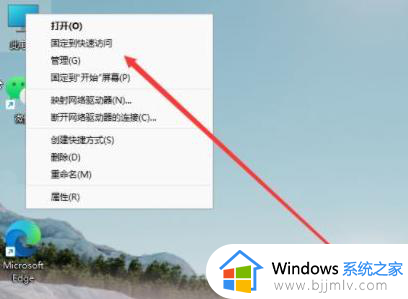
2、点击“磁盘管理”。
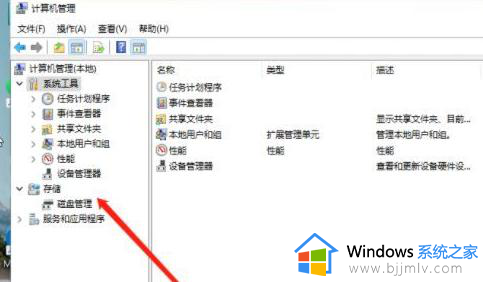
3、右键选择c盘,选择“压缩卷”。
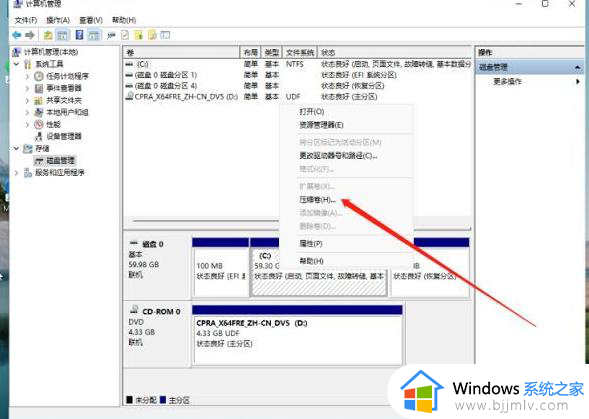
4、输入压缩空间的数值,点击“压缩”。
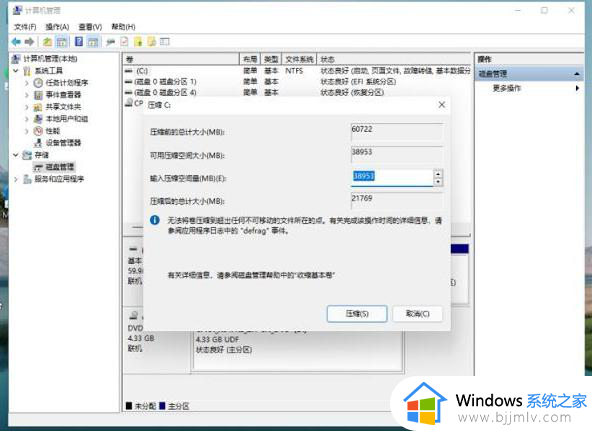
5、压缩完成后出现一个未分配的分区,右键选择它,打开“新建简单卷”。
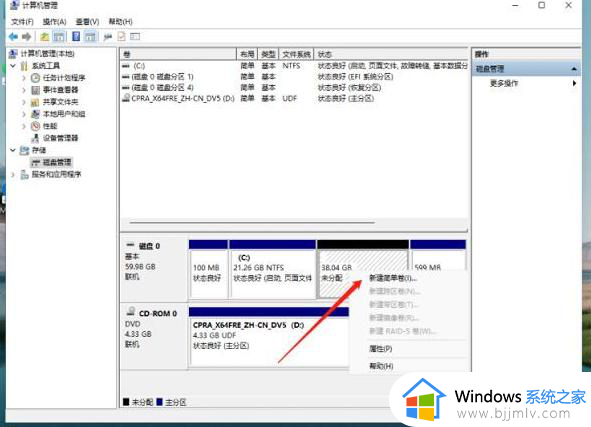
6、继续“下一步”。
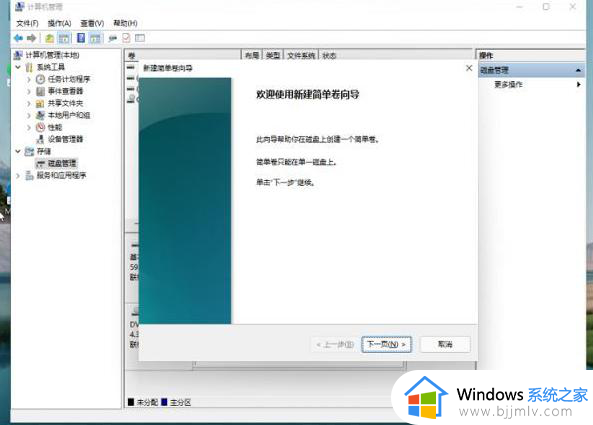
7、磁盘格式选择“NTFS”,最后等待分区完成,再次进入电脑磁盘,就会看到新建的磁盘分区了。
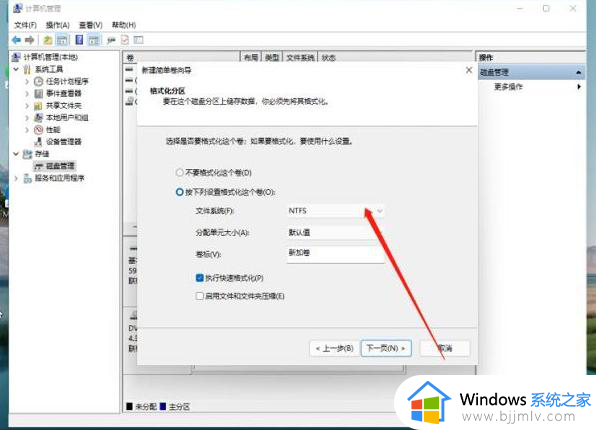
以上就是win11固态最佳分区方案的全部内容,如果您也遇到了同样的情况,请参照小编的方法来处理,希望能对大家有所帮助。